- Добијање црног екрана током гледања Твитцха може бити врло фрустрирајуће.
- Међутим, имамо неколико брзих савета које ћемо делити како бисмо то поправили, попут оних описаних у наставку.
- Да бисте пронашли још сличних решења, погледајте наше Чвориште за решавање проблема.
- Погледајте наш специјал Хуб веб прегледача ако желите да сазнате више о свом прегледачу.
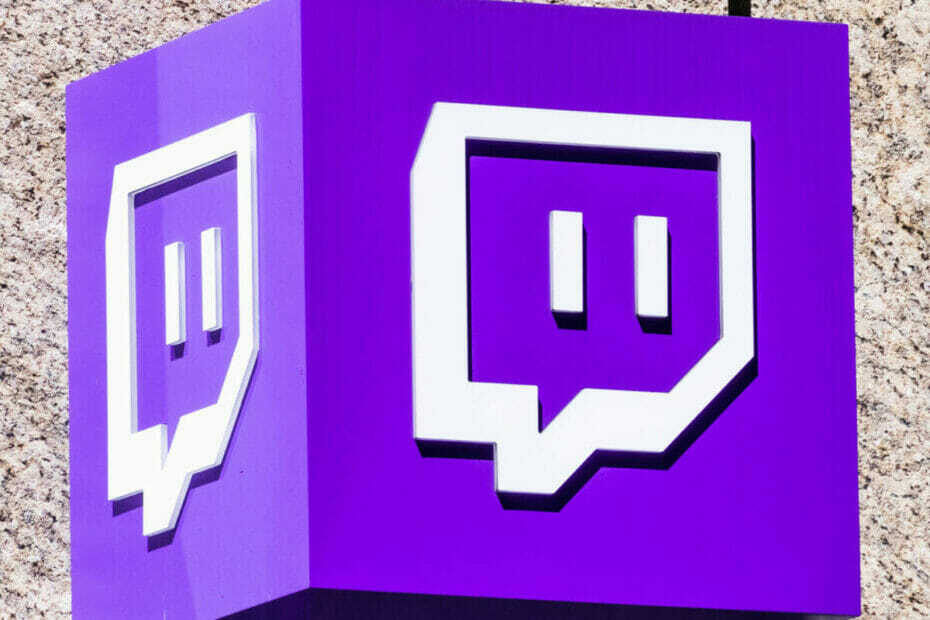
- Једноставна миграција: користите Опера асистента за пренос података који излазе, као што су обележивачи, лозинке итд.
- Оптимизујте коришћење ресурса: ваша РАМ меморија се користи ефикасније од Цхроме-а
- Побољшана приватност: интегрисан бесплатан и неограничен ВПН
- Без огласа: уграђени програм за блокирање огласа убрзава учитавање страница и штити од претраживања података
- Преузмите Опера
Твитцх је веома популарна услуга на мрежи за гледање и стриминг дигиталних видео емисија. У почетку је почело као услуга стримовања видео игара али се много проширио и сада нуди низ различитих стримова уживо.
Циљ је да се привуче шира публика: токови посвећени музици, стварању уметничких дела, ток-емисије и повремене ТВ серије.
Чини се да је то много Трзај фанови се суочавају са проблемом црног екрана када користе Гоогле Цхроме.
Ако сте суочени са истом борбом, покрићемо вас. У овом чланку смо саставили листу решења помоћу којих можете да решите овај проблем.
Како да поправим проблеме са црним екраном Твитцх на рачунару?
- Користите Опера
- Користите ЦЦлеанер
- Обриши податке прегледања
- Испробајте режим без архивирања у Гоогле Цхроме-у
- Отпустите / обновите ИП адресу
- Онемогућите сва проширења и додатке
- Дозволи Фласх плаиер и Јава скрипту
- Ажурирајте прегледач
- Вратите Цхроме подешавања на подразумевана
- Поново инсталирајте Гоогле Цхроме
- Проверите подешавања хардверског убрзања
- Омогући ТЛС
- Не користите ВПН или проки сервер
- Користите алтернативни Мултитвитцх
Како да поправим Твитцх црни екран током стримовања?
1. Користите Опера

Ако стално имате проблема са отварањем Твитцха у Цхроме-у, препоручујемо вам да користите Опера. На основу невероватних кључних функција ових прегледача, верујемо да нећете имати исте проблеме са Твитцх-ом.
Функције које Опера доноси надмашиће у многим случајевима друге познате прегледаче, попут Цхроме-а или Мозилле. Једно од кључних побољшања које је донело Опера је видео искуство.
Сада можете да наставите да прегледате друге странице, док ће ваш видео остати отворен и приказивати се на дну странице.
Нови дизајн који Опера доноси је невероватан. Има много уграђених пакета, као што су стварање радних места, функција уштеде батерије, бесплатан ВПН, управљање картицама и све то у интерфејсу који се лако креће.
Због уграђеног блокатора огласа, ваше странице ће се такође учитавати брже и ваше искуство прегледања неће бити прекинуто нежељеним огласима или видео записима.
А одржавање контакта са друштвеним животом не може бити лакше. Опера је интегрисала све апликације за друштвене медије, тако да можете да пошаљете брзу поруку на Линкедин или Фацебоок без потребе да прелазите на другу картицу.
Штавише, можете да делите датотеке између уређаја и телефона након што преузмете Опера Тоуцх на телефон.

Опера
Уживајте у гледању Твитцха без сметњи или на црном екрану уз револуционарну оперативну искачућу опцију Видео.
Посетите сајт
2. Користите ЦЦлеанер

Добра је идеја обришите кеш меморију Гоогле Цхроме-а с времена на време. Корисници су известили да би то могло помоћи у решавању проблема са црним видео екраном. При томе препоручујемо употребу ЦЦлеанер-а.
ЦЦлеанер је апликација за радну површину која брзо чисти ваш рачунар и брише све смеће које би иначе успориле ваш уређај.
Покрените скенирање система да бисте открили потенцијалне грешке

Преузмите Ресторо
Алат за поправак рачунара

Кликните Покрените скенирање да бисте пронашли проблеме са Виндовсом.

Кликните Поправи све да реши проблеме са патентираним технологијама.
Покрените скенирање рачунара помоћу алатке за обнављање система Ресторо да бисте пронашли грешке које узрокују сигурносне проблеме и успоравање. По завршетку скенирања, поступак поправке ће оштећене датотеке заменити новим Виндовс датотекама и компонентама.
Програм је врло једноставан за употребу, има једноставан интерфејс и можете га користити без додатног напора. Кораци које треба следити су једноставни, отворите ЦЦлеанер, притисните дугме Анализирај и само сачекајте да програм пронађе датотеке које вам више нису потребне.
Као резултат чишћења уређаја добијате више слободног простора и боље перформансе рачунара.
Погледајмо га брзоКључне карактеристике:
- Брише нежељене датотеке.
- Брише историју прегледања.
- Уклања све оштећене датотеке.
- Покреће комплетну проверу стања рачунара.
- Ажурира свој софтвер.

ЦЦлеанер
Помоћу ЦЦлеанера можете истовремено да очистите прегледач и оптимизујете систем. Добити сада!
Посетите сајт
3. Обриши податке прегледања
- Отвори Гоогле Цхроме и куцајте цхроме: // подешавања / приватност у траци за адресу
- Кликните на Обриши податке прегледања
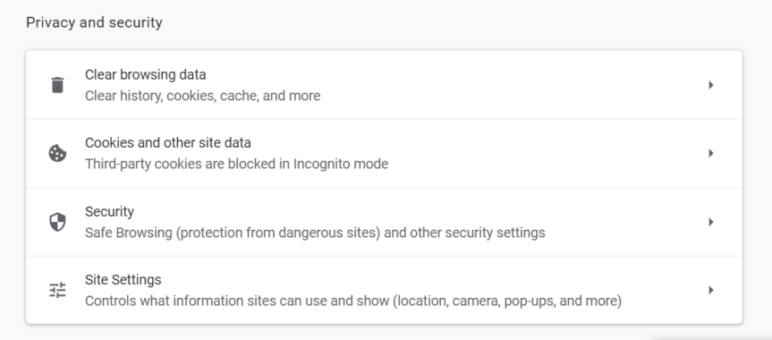
- Кликните на Напредно и промените Временски опсег у Све време
- Проверавати Подешавања садржаја иЛиценце за медије
- Кликните на Обриши податке
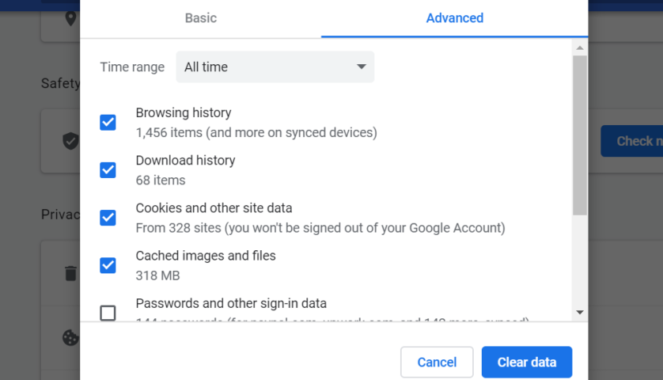
4. Испробајте режим без архивирања у Гоогле Цхроме-у
- Кликните на Главни мени Цхроме-а дугме ИЛИ користите тастерску пречицу ЦТРЛ-СХИФТ-Н
- Изаберите Нови прозор без архивирања
- Отвара се нови прозор изјављивања Прошли сте анонимно
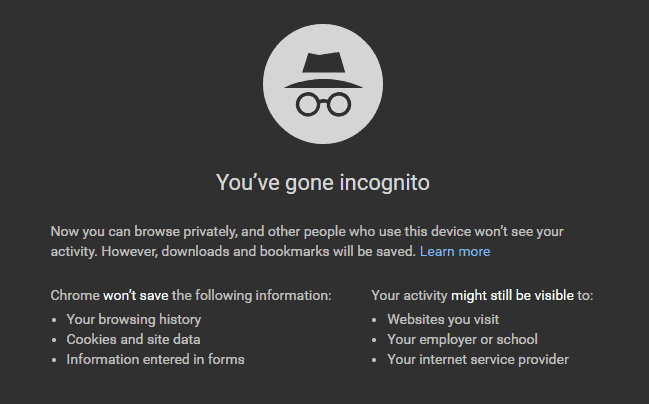
5. Отпустите / обновите ИП адресу
- притисните Виндовс тастер + Р. како би се покренуо Покрени апликацију
- Тип цмд а затим изаберите У реду
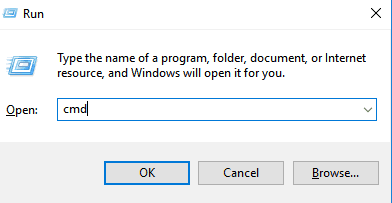
- Тип ипцонфиг / релеасе и притисните Ентер
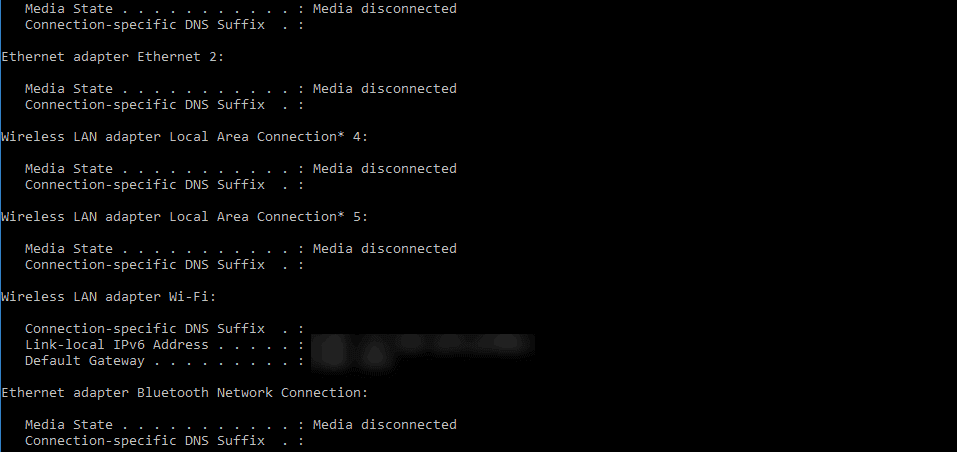
- Када се упит врати, откуцајте ипцонфиг / обнови
- Затим притисните Ентер
- Тип излаз и притисните Ентер да затворим прозор
6. Онемогућите сва проширења и додатке

Проширења и додаци независних произвођача Инсталирани у прегледачу укључују заштитни зид, антивирусне програме, алате за одговорност или услуге блокаде огласа. Да бисте проверили које додатке сте инсталирали у прегледачу Цхроме, унесите цхроме: // ектенсионс / у траци за адресу.
Ако се проблем са црним екраном реши након предузимања ове радње, можете да активирате своје додатке и додатке један по један. На тај начин ћете знати који додатак или додатак је одговоран за проблем са црним екраном.
7. Дозволи Фласх плаиер и Јава скрипту
- Тип цхроме: // сеттингс / цонтент и притисните Ентер
- Пронађите ЈаваСцрипт и Фласх на листи Подешавања садржаја
- Кликните на ЈаваСцрипт и изабрати Дозвољен кликом на дугме за пребацивање
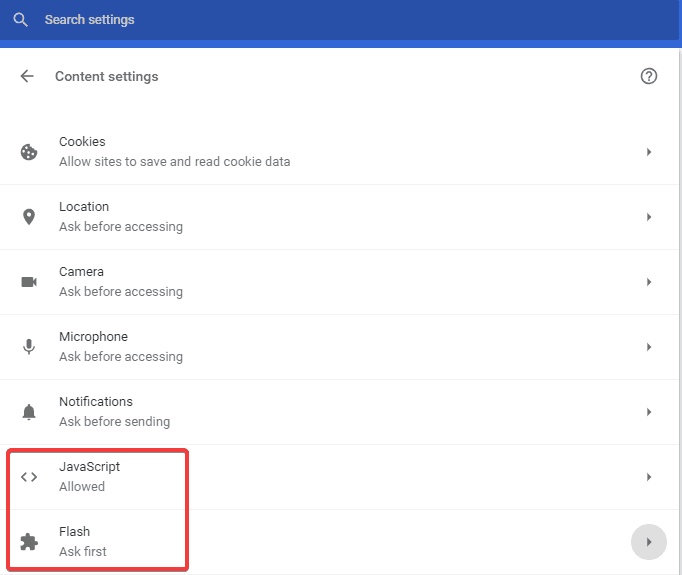
- Ц.лизати даље Фласх за отварање Подешавања Фласх Плаиер-а.
- Промените Блокирање локација са покретања Фласх-а на Прво питајте.
- Кликните Додати испред Дозволи и додај https://twitch.tv.
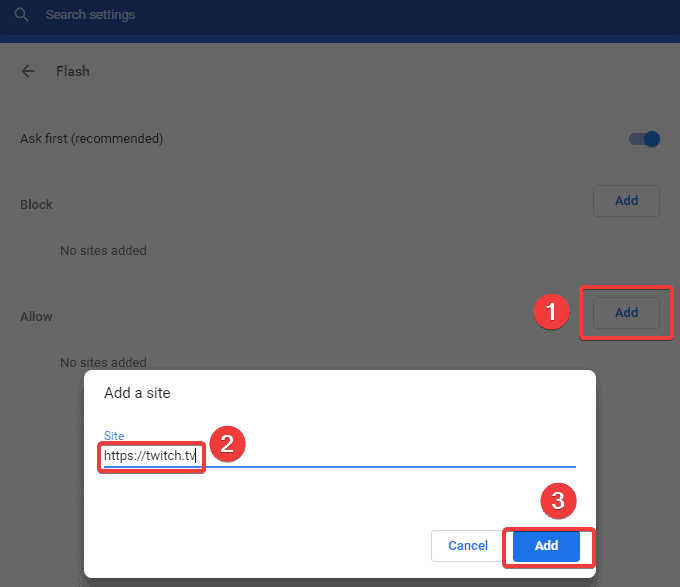
- Поново покренути прегледачу.
8. Ажурирајте прегледач
- Отвори Гоогле Цхроме.
- Кликните икона подешавања у горњем десном углу Цхроме-овог прозора.
- Изаберите Помоћ. Ако при врху овог менија видите опцију Ажурирај Гоогле Цхроме, кликните је уместо ње.
- Кликните О Гоогле Цхроме-у.
- Чекај Гоогле Цхроме за ажурирање.
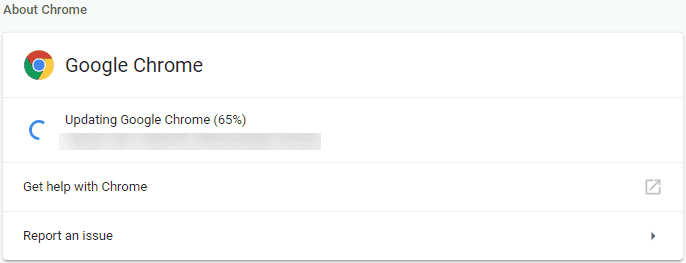
- Поново покрените Гоогле Цхроме - кликните дугме Поново покрени које се појављује након завршетка ажурирања Цхроме-а или можете једноставно затворити и поново отворити Цхроме.
Можете да проверите статус свог прегледача Цхроме тако што ћете поново посетити страницу О Гоогле Цхроме-у и потражити Гоогле Цхроме је ажуран порука на левој страни странице.
Процес ажурирања треба да траје само неколико минута већину времена. Ако овде видите поруку која каже „Гоогле Цхроме је ажуран“, прегледач тренутно не треба да се ажурира
9. Вратите Цхроме подешавања на подразумевана
- Отворите Гоогле Цхроме.
- Кликните икона подешавања у горњем десном углу Цхроме-овог прозора.
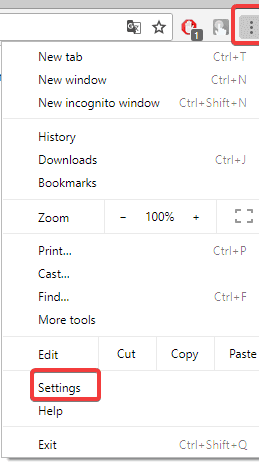
- Кликните Напредно.
- У одељку Ресетовање и чишћење притисните Р.есторе поставке на првобитне подразумеване вредности.
- Потврдите кликом Ресетујте поставке.
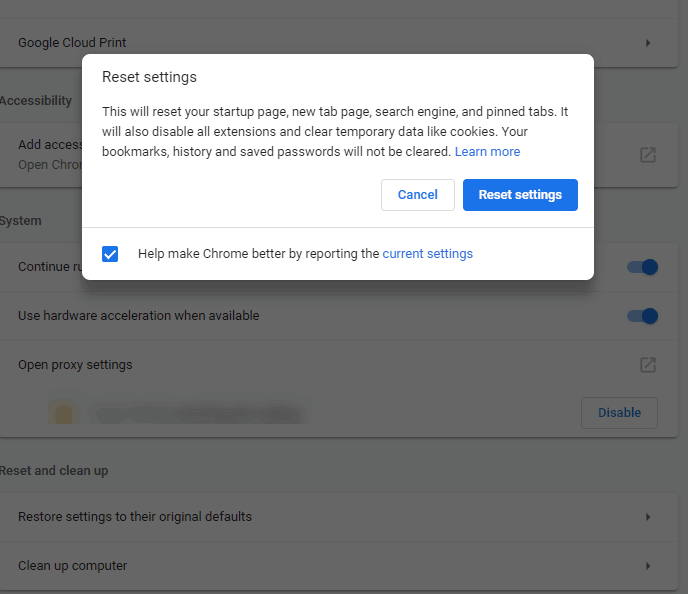
10. Поново инсталирајте Гоогле Цхроме
- Иди на Контролна табла.
- Изаберите Деинсталирајте програм или Програми и функције.
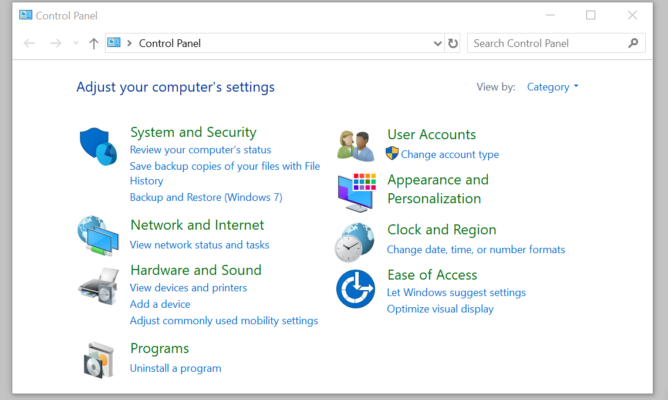
- Изаберите Гоогле Цхроме и кликните Деинсталирај.
- Стави чек на Такође избришите поље са подацима о прегледању.
- Да бисте у потпуности избрисали Цхроме податке, омогућити преглед скривених датотека.
- Отворите контролну таблу.
- Изаберите Опције фолдера.
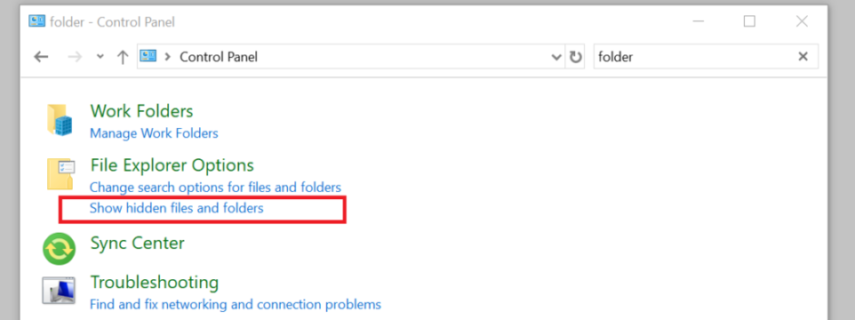
- Кликните Картица Поглед и
- Проверавати Прикажите скривене датотеке, директоријуме и дискове.
- Гнездо, опозовите избор Сакриј заштићени рад системска датотека.
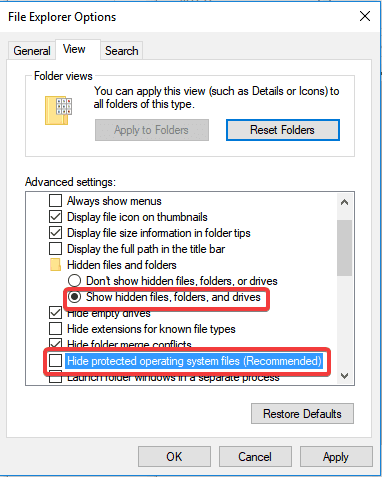
- Избриши Ц: Програм ФилесГооглеЦхроме.
- Избриши Ц: Корисници [Ваше_корисничко_име] АппДатаЛоцалГоогле.
- Иди на Веб локација Цхроме.
- Посетите гоогле.цом/цхроме.
- Изаберите Преузмите фили лични рачунар.
- Кликните Преузмите Цхроме
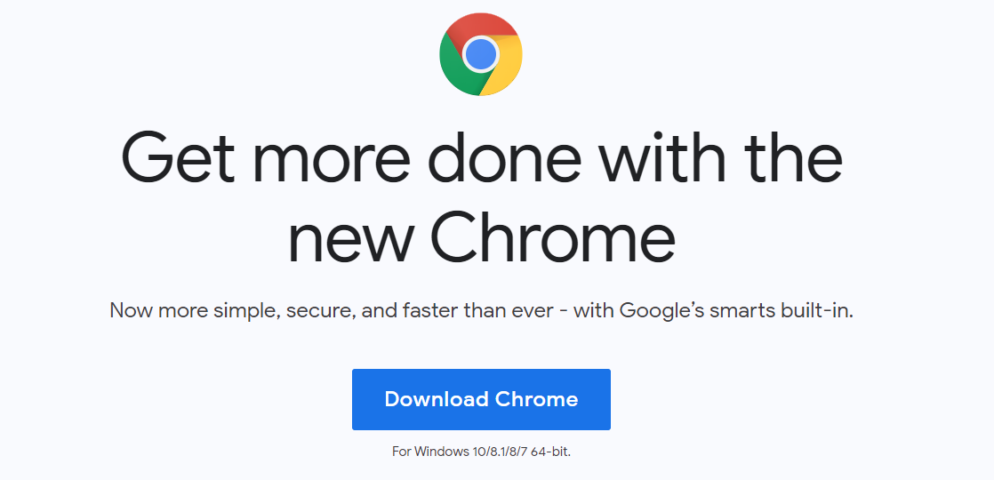
- Преглед услове и покрените инсталациони програм
- Кликните Прихвати и Инсталирај да бисте започели преузимање потребних датотека
- Кликните Трцати ако то затражи Виндовс
11. Проверите подешавања хардверског убрзања
- У Гоогле Цхроме адресној траци цхроме: // сеттингс / систем.
- Притисните Ентер
- Кликните на Употреба хардверско убрзање када је доступно до онемогућити хардверско убрзање (уверите се да је ово искључено)
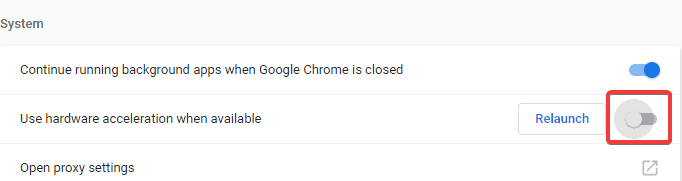
- Поново покрените прегледачу
Да ли имате проблем са Гоогле Цхроме црним екраном у оперативном систему Виндовс 10? Ево како то можете поправити
12. Омогући ТЛС
- Отворите Гоогле Цхроме.
- Кликните Икона подешавања у горњем десном углу Цхроме-овог прозора.
- Кликните на Напредна подешавања
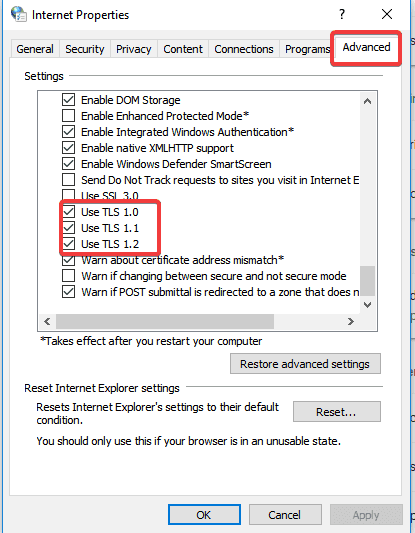
- На Напредно таб проверите све ТЛС опције а затим притисните У реду
13. Не користите ВПН или проки сервер

Понекад ако користите неки прокси сервер или ВПН да бисте приступили Твитцх-у, можда ће бити могуће видети црни екран на Твитцх-у током стримовања. Ако је то случај, препоручујемо вам да приступите Твитцх-у без проксија или ВПН-а.
14. Користите алтернативни Мултитвитцх

Ако ниједно од горе описаних решења није решило проблем црног екрана Твитцх, онда вам препоручујемо да гледате пренос даље Мултитвитцх.
Твитцх црни екран на Цхроме-у може бити заиста фрустрирајући, али сигурни смо да ћете успети да то поправите грешка након што следите једну од горе описаних метода, јер смо покушали да објаснимо сва могућа решења један.
Надамо се да вам је овај чланак помогао да заувек решите овај проблем. Ако сте успели да решите проблем, обавестите нас у коментарима испод.
 Још увек имате проблема?Поправите их помоћу овог алата:
Још увек имате проблема?Поправите их помоћу овог алата:
- Преузмите овај алат за поправак рачунара оцењено одличним на ТрустПилот.цом (преузимање почиње на овој страници).
- Кликните Покрените скенирање да бисте пронашли проблеме са Виндовсом који би могли да узрокују проблеме са рачунаром.
- Кликните Поправи све да реши проблеме са патентираним технологијама (Ексклузивни попуст за наше читаоце).
Ресторо је преузео 0 читаоци овог месеца.
![Грешка при трзању током учитавања праћених канала [Екперт Фик]](/f/0dc1fd0898301cd4ce01e89e4b22ea90.jpg?width=300&height=460)

